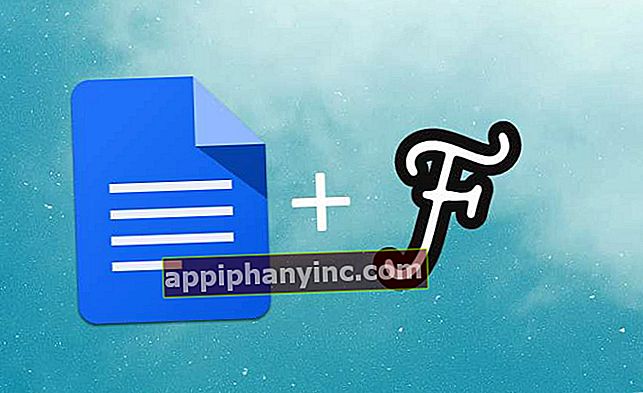4K-video's eenvoudig bewerken met VideoProc - The Happy Android

Als we een high-definition opnameapparaat hebben, zoals de GoPro of de klassieke DJI-drones, zullen we hoogstwaarschijnlijk problemen tegenkomen bij het bewerken van de video's, vooral als ze in 4K-formaat zijn.
Daarnaast is het bij het maken van opnames met een action camera, DJI of welke andere drone dan ook gebruikelijk dat we video's van een paar minuten opnemen, wat resulteert in bestanden van een meer dan opmerkelijke grootte.
Als we hieraan toevoegen dat we misschien geen computer hebben met een voldoende krachtige processor, en dat 4K-video's bovendien helemaal niet beheersbaar of praktisch zijn om ze met vrienden te delen of te uploaden naar sociale netwerken worden geknipt of ze hangen vast wanneer we ze proberen te reproduceren - het is duidelijk dat we een goede video-editor nodig hebben die weet hoe hij dit soort bestanden moet beheren.
VideoProc, een uitstekende editor voor 4K of grote video's
Een goed voorbeeld is VideoProc, een krachtige video-editor met GPU-versnelling die vooral bedreven is in het beheren en bewerken van 4K-video's, zeer gemakkelijk te gebruiken, met een laag CPU-verbruik en verschillende echt nuttige functies. Perfect als we niet op meer "rotsachtig" terrein willen komen met professionele editors zoals Premiere Pro of Final Cut.
Aan de andere kant ondersteunt de gratis software die gewoonlijk bij DJI-apparaten wordt geleverd, om een eenvoudig voorbeeld te geven, gewoonlijk geen 4K-videobewerking, evenals vele andere videobewerkingsprogramma's, die in dit opzicht een beetje tekortschieten. Iets dat we kunnen bereiken met VideoProc, een software die beschikbaar is voor Windows en Mac met zowel gratis als betaalde versies. Laten we eens kijken hoe het werkt!
Hoe u 4K-video converteert naar een beter beheersbaar formaat in 4 eenvoudige stappen
Om de effectiviteit van de editor te controleren, gaan we een videofragment van één minuut gebruiken, in Ultra HD-formaat van zeer hoge kwaliteit, met de volgende kenmerken:
- Bitsnelheid: 60,5 Mbps
- Bestandsformaat: MKV
- Videoformaat: HECV
- Resolutie: 3840 pixels x 1608 pixels
- Videoframesnelheid: 23,976 (24000/1001) fps
- Audioformaat: DTS
- Audiobitsnelheid: 2775 Kbps / 1509 Kbps
- Audioframesnelheid: 93.750 fps (512 spf)
- Bitdichtheid (audio): 16 bit
- Compressiemodus: Lossless / Lossy
- Bestandsgrootte: 401MB
- Videoduur: 1:02 minuten
Stap 1 - Installeer de video-editor
Om te beginnen kunnen we de applicatie downloaden van de officiële website van VideoProc. Zodra we de editor op onze desktopcomputer hebben geïnstalleerd, voeren we deze voor de eerste keer uit. Hier voert het programma een eerste analyse uit van de hardware van onze apparatuur om de GPU te bepalen die zal worden gebruikt om de verwerking van de video's te versnellen.

Stap 2 - Selecteer de 4K-video die u wilt wijzigen
De volgende stap is om de sectie 'Video”En voeg de video toe die ons interesseert. Om dit te doen, hoeven we alleen maar op het pictogram te klikken "+ Video”Bovenaan gelegen. Zodra we het zien toegevoegd in de conversielijst, zullen enkele details over zijn kenmerken worden getoond, evenals verschillende retoucheertools waarmee we kunnen video knippen, marges bijsnijden, effecten toevoegen, roteren en ondertitels toevoegen.

Stap 3 - Stel het uitvoerformaat in
Nu we de video klaar hebben, kunnen we alleen een uitvoerformaat configureren. Omdat de video's in 4K-resolutie grote bestanden zijn, is het meestal handig om ze een beetje te comprimeren, zodat ze gemakkelijker kunnen worden opgeslagen en beheerd.
Om dit te doen, in de sectie "Uitvoerformaat", We hebben verschillende voorgedefinieerde formaten die we kunnen selecteren, of we kunnen een nieuwe toevoegen met de" + "knop. Als we het gewicht van onze video willen verminderen, hoeven we maar een van de formaten te selecteren en op het tandwielpictogram te klikken, zoals weergegeven in deze afbeelding.

Dit toont ons een nieuw venster waarin we de algemene kwaliteit van de track kunnen wijzigen en de video-instellingen kunnen aanpassen, zoals framesnelheid, codec, resolutie of bitsnelheid.

Als we niet erg duidelijk zijn over welke instellingen we moeten aanraken om het gewicht van het bestand te verminderen, is het eenvoudigste verplaats het tabblad van "Kwaliteit” sinds "Standaard" tot "Lage kwaliteit”Of een tussenwaarde. Zodra de juiste wijzigingen zijn aangebracht, klikken we op de "Slim”.
Stap 4 - Start het conversieproces
Om de conversie te starten, hoeven we alleen maar op de knop "RENNEN”En de app doet al het werk.
Het conversieproces zal veranderen afhankelijk van het gewicht van het bestand, maar over het algemeen kunnen we zeggen dat het vrij snel is. Het voorbeeldbestand dat we hebben gebruikt, is bijvoorbeeld 400 megabyte (HECV-videocodec en DCA-audio) en het duurde ongeveer 4 minuten om het naar een MP4-bestand te converteren.

De resulterende video heeft een gewicht van slechts 16 MB, met H.264-videocodec en AAC-audio. Een kwaliteitsresultaat rekening houdend met het gewicht en de definitie van het originele monster. Ook ziet de video er in vergelijking redelijk goed uit (logischerwijs kan hij niet zo goed worden gezien als het origineel, maar dat is onvermijdelijk).
Ten slotte is het vermeldenswaard dat VideoProc, naast de video-editor, ook een dvd-converter, een tool om video's van internet te downloaden en een recorder voor de webcam van de computer heeft: in totaal maximaal 4 tools voor videobeheer binnen dezelfde platform.
Conclusie
Kortom, dit is een programma dat in staat is om met solvabiliteit te werken bij het verwerken van zware video's en 4K-video's via een duidelijke en gemakkelijk te gebruiken interface. Het heeft een laag CPU-verbruik en accepteert 4K-video's met 30/60/120 en 240 fps, evenals verschillende soorten formaten en codecs (MP4, HEVC, MOV, enz.).
Met de gratis versie van VideoProc kun je met video's van maximaal 5 minuten werken, en als we van de volledige versie willen genieten, kunnen we een levenslange licentie krijgen voor een prijs van 37,95 euro.
Momenteel zijn de app-ontwikkelaars ook ze verloten verschillende licentiesevenals Amazon-cadeaubonnen en een actiecamera ter waarde van $ 400. We kunnen de details van de wedstrijd bekijken op de officiële website van VideoProc, aan het begin van dit andere bericht met tips voor het bewerken van video's voor DJI. Verlies het niet uit het oog!
Heb je Telegram geïnstalleerd? Ontvang de beste post van elke dag op ons kanaal. Of, als je dat liever hebt, kom alles te weten in onze Facebook pagina.